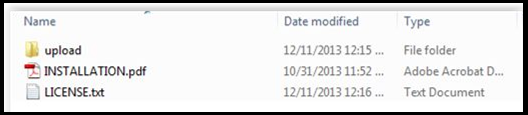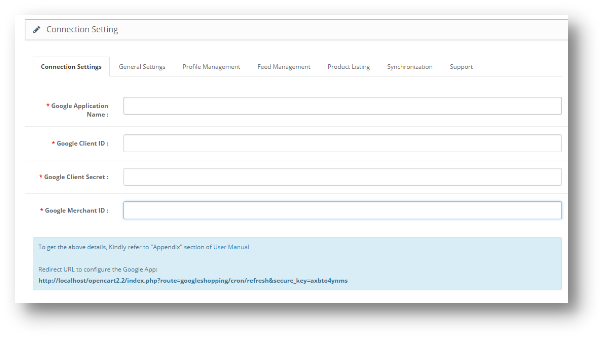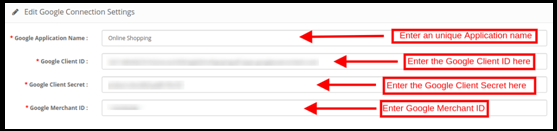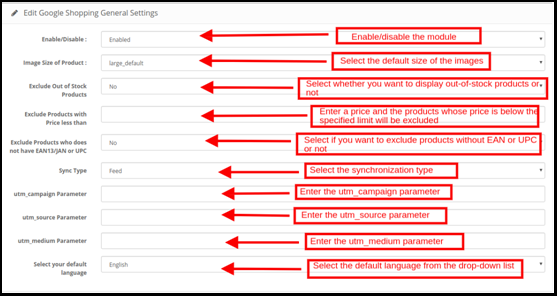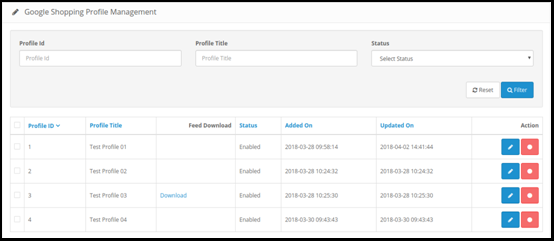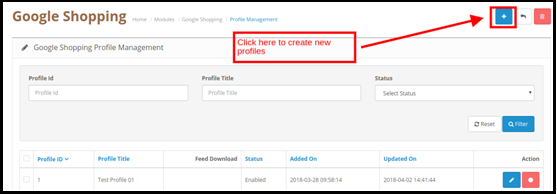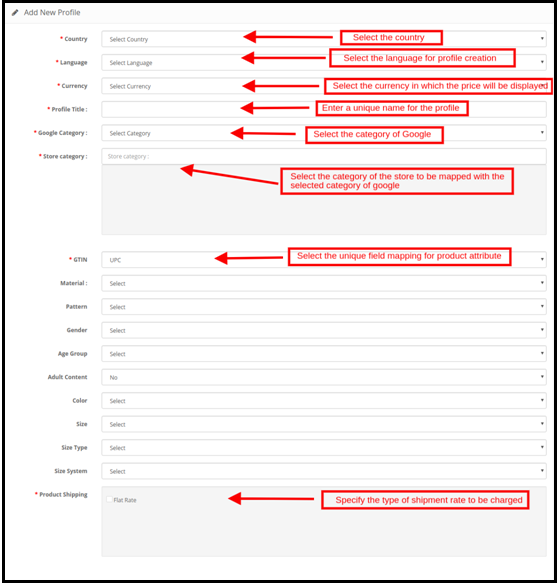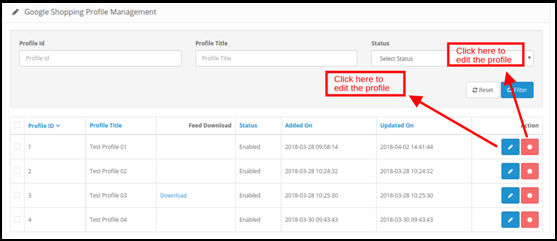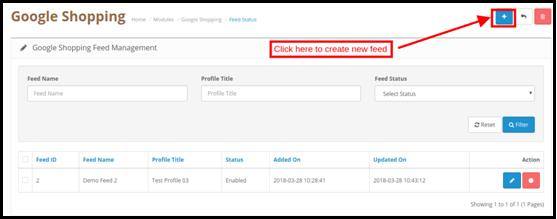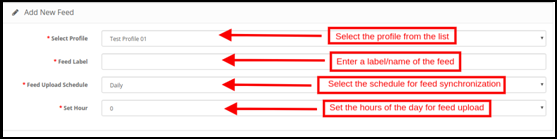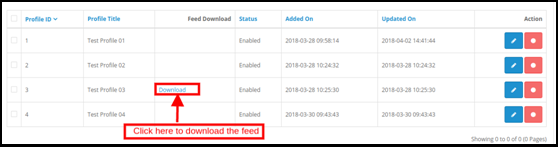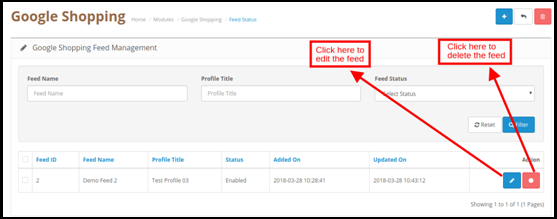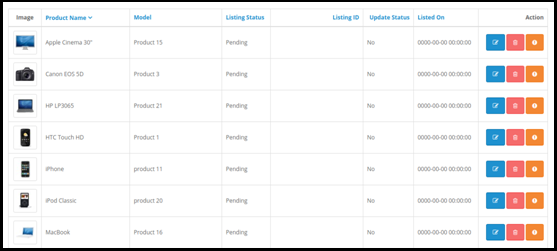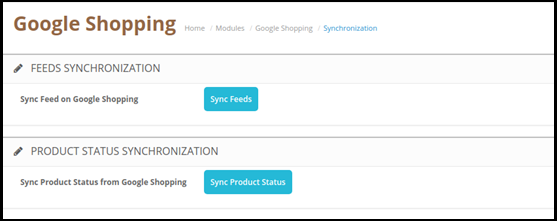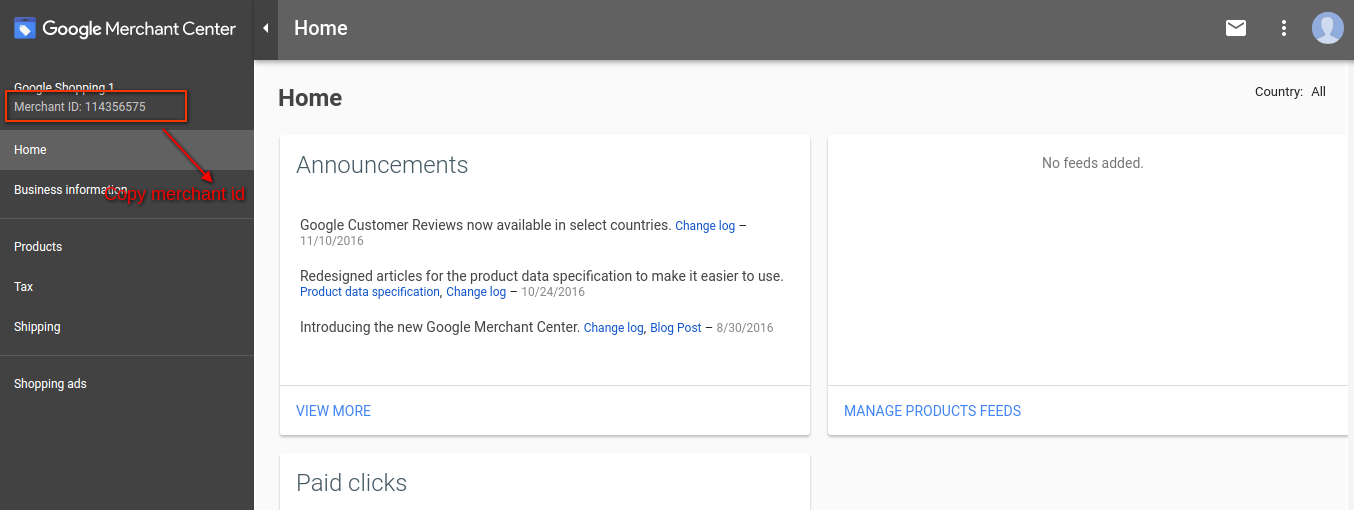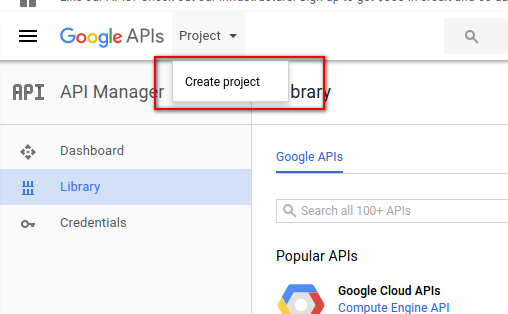1.0 Introduzione
OpenCart Google Shopping Integration Plugin di Knowband offre una soluzione di integrazione eccellente e completamente funzionale all'amministratore del negozio OpenCart per elencare e visualizzare i propri prodotti negli annunci sponsorizzati da Google. Il modulo di integrazione Shopping di OpenCart più avanzato di Google offre un modo semplice per visualizzare i tuoi prodotti su Google Shopping e ottenere migliaia di nuovi clienti concentrati sul tuo negozio online.
1.1 Vantaggi commerciali di OpenCart di Google Shopping Plugin di integrazione di Google Shopping:
- L'integrazione OpenCart di Google Shopping Marketplace consente all'amministratore del negozio di ordinare i propri prodotti su Google Shopping nel più breve tempo possibile.
- Il modulo di integrazione OpenCart di Google Shopping Marketplace semplifica l'accesso da parte dell'amministratore del negozio allo store e l'elenco dei prodotti.
- L'estensione di integrazione del Marketplace di Google Shopping di OpenCart facilita l'impostazione della connessione. Questo può essere fatto in pochi semplici passaggi.
- OpenCart Google Shopping Marketplace Integration Plugin offre il caricamento del prodotto basato su profilo. Pertanto, i prodotti possono essere elencati in blocco e l'inventario può essere gestito con facilità.
- Con l'aiuto dell'integrazione OpenCart di Google Shopping, l'amministratore del negozio può mappare le categorie di OpenCart con la categoria di Google Shopping.
- Più categorie di OpenCart possono essere mappate con una singola categoria di Google Shopping tramite l'integrazione dell'API OpenCart di Google Shopping.
- L'amministratore può rimuovere la categoria con un solo clic dal back-end dell'integrazione dell'API di Google Shopping di OpenCart.
- Gli attributi dei prodotti possono essere associati all'attributo di Google Shopping con l'aiuto del connettore OpenCart di Google Shopping.
- Il modulo di sincronizzazione di Google Shopping OpenCart può caricare migliaia di prodotti in un colpo solo. I prodotti della categoria mappata possono essere caricati alla rinfusa.
- L'inventario può essere gestito dal back-end dell'interfaccia di amministrazione del plug-in OpenCart di Google Shopping Integration. I prodotti elencati possono essere rimossi facilmente.
- OpenCart Google Shopping Connector consente ai commercianti di creare feed e pianificare il loro caricamento.
- L'amministratore può impostare il Paese e la lingua corrispondente per il feed.
- Il modulo di integrazione di Google Shopping consente una facile integrazione. L'amministratore può scaricare il file del feed e caricarlo su Google Merchant Center.
- Nel caso in cui l'amministratore non si senta a proprio agio con un cron job, l'amministratore può ottenere la sincronizzazione manuale. La sincronizzazione può anche essere fatta a livello di pagina con l'aiuto dell'integrazione OpenCart per lo shopping di Google.
- Il rapporto di verifica offerto dall'estensione di sincronizzazione dei feed di Google Shopping di OpenCart consente all'amministratore di tenere traccia delle varie attività eseguite nel back-end.
- L'amministratore può vedere gli errori verificatisi durante l'elenco dei prodotti con l'aiuto di OpenCart per la sincronizzazione di Google Shopping.
2.0 Come installareOpenCart Google Shopping?plugin?
1. Scarica il file compresso del modulo OpenCart di Google Shopping da OpenCart e decomprimi in una cartella. Dopo aver decompresso la struttura delle cartelle del plug-in di Google Shopping sarà simile a quello mostrato nella schermata sottostante.
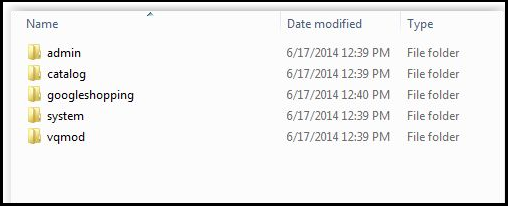 3. Accedi tramite FTP e trascinare rilasciare tutte le cartelle nella directory principale del server. 4. Dare
3. Accedi tramite FTP e trascinare rilasciare tutte le cartelle nella directory principale del server. 4. Dare
 6. Fai clic sul link Installa per installare il plug-in OpenCart di Google Shopping Synchronization. 7. Per accedere al plug-in di Google Shopping, fai clic sul pulsante di modifica nel modulo OpenCart di Google Shopping come mostrato di seguito.
6. Fai clic sul link Installa per installare il plug-in OpenCart di Google Shopping Synchronization. 7. Per accedere al plug-in di Google Shopping, fai clic sul pulsante di modifica nel modulo OpenCart di Google Shopping come mostrato di seguito.
 8. Cliccando sul pulsante di modifica si aprirà l'interfaccia di amministrazione del modulo OpenCart di Google Shopping. Contiene diverse schede 7 come indicato di seguito:
8. Cliccando sul pulsante di modifica si aprirà l'interfaccia di amministrazione del modulo OpenCart di Google Shopping. Contiene diverse schede 7 come indicato di seguito:
3.0 Admin Interface
Il plug-in OpenCart di Google Shopping Integration offre una serie di opzioni di configurazione che consentono all'amministratore del negozio di collegare il proprio negozio ed elencare i propri prodotti. Le varie schede di personalizzazione offerte dall'estensione di integrazione di Google Shopping OpenCart comprendono:
- Impostazioni di connessione
- Impostazioni generali
- Gestione dei profili
- Gestione dei feed
- Elenco dei prodotti
- Sincronizzazione
Permetteteci di discutere le varie schede una alla volta.
Impostazioni di connessione 3.1
Questa sezione del plug-in OpenCart di Google Shopping Integration consente all'amministratore del negozio OpenCart di configurare l'integrazione tra il negozio e gli strumenti di Google. I vari campi richiesti della scheda sono discussi di seguito:
- Nome dell'applicazione Google:Inserisci il nome del progetto / dell'applicazione che hai creato per Google Shopping. (Vedi Appendice)
- ID cliente di Google:?Enter the Client ID that will authenticate the connection between the store and Google Merchant. By default empty but required field.?(Vedi Appendice A)
- Segreto client di Google:Inserisci il segreto del client per configurare la connessione. Di default campo vuoto ma richiesto.(Vedi Appendice A)
- ID commerciante di Google:Di default campo vuoto ma richiesto. Qui fornirai l'ID commerciante del tuo account Google Merchant Center.
3.2 Impostazioni generali
La scheda Impostazioni generali del plug-in Integrazione OpenCart di Google Shopping consente all'amministratore di apportare alcune modifiche di base e autenticare l'integrazione OpenCart di Google Shopping.
- Attiva / Disattiva: Abilita / disabilita il plug-in di integrazione di Google Shopping di OpenCart selezionando le opzioni dal menu a discesa.
- Dimensione dell'immagine del prodotto: Seleziona la dimensione predefinita delle immagini dal menu a discesa.
- Escludi prodotti esauriti: Selezionare Sì dal menu a discesa se si desidera escludere i prodotti non disponibili. Se si seleziona Sì, i prodotti che non sono nell'inventario non verranno visualizzati nei risultati di ricerca di Google.
- Escludi prodotti con prezzo inferiore Questo campo consente di escludere i prodotti il cui prezzo è inferiore a un limite specificato. Ad esempio, se l'importo "X" è inserito qui, quindi, qualsiasi prodotto il cui prezzo è inferiore a "X" non verrà visualizzato nei risultati di Google Shopping.
- Escludere i prodotti che non dispongono di EAN13 / JAN o UPC: Se si desidera escludere i prodotti che non dispongono di EAN13 / JAN o UPC, selezionare Sì.
- Tipo di sincronizzazione: Seleziona il tipo di sincronizzazione dal menu a discesa.
- Utm_campaign, Utm_source, Utm_medium Parameter: Inserisci l'UTM per tracciare la performance.
- Seleziona la tua lingua predefinita: Selezionare la lingua predefinita che si desidera utilizzare per la sincronizzazione dei feed. L'estensione di sincronizzazione del feed di Google Shopping OpenCart offre supporto multilingue.
Gestione dei profili 3.3
L'elenco basato sul profilo del modulo di integrazione di Google Shopping consente all'amministratore del negozio di gestire l'inventario in blocco. Il proprietario del negozio può creare N numero di profili e questi profili saranno elencati in questa scheda dell'estensione Feed di Google Merchant Center di OpenCart.
3.3.1 Come creare nuovi profili?
Per creare un nuovo profilo, fare clic su '+’ accedi alla posizione in alto a destra dell'interfaccia di amministrazione del plug-in di sincronizzazione del feed di Google Shopping OpenCart.
Facendo clic, verrai reindirizzato alla pagina di creazione del profilo. I vari campi sono discussi in dettaglio di seguito:
- Paese: Seleziona il Paese in cui desideri mostrare i prodotti del profilo nella sezione Shopping di Google.
- Lingua: Seleziona la lingua per la creazione del profilo.
- Moneta: Seleziona la valuta in cui desideri visualizzare il prezzo dei prodotti.
- Titolo del profilo: Inserisci un titolo per il rispettivo profilo.
- Categoria Google: Seleziona la categoria di Google che deve essere mappata con le categorie dello store OpenCart.
- Categoria del negozio: Il connettore OpenCart di Google Shopping offre un mapping di categorie uno a molti. Seleziona le categorie del negozio che desideri mappare con la categoria selezionata di Google.
- GTIN: Selezionare la mappatura del campo univoca per gli attributi del prodotto. Il connettore OpenCart di Google Shopping identificherà i prodotti in base all'attributo mappato.
- Materiale: Seleziona il materiale del prodotto dall'elenco a discesa.
- Motivo: Scegli il modello dall'elenco.
- Genere: Seleziona il sesso per il quale il prodotto è destinato. Le varie opzioni sono elencate nell'elenco a discesa.
- Fascia di età: Selezionare la fascia d'età prevista per gli utenti del prodotto.
- Contenuto per adulti: Specificare se il prodotto ha contenuti per adulti o no.
- Colore: L'attributo color descrive il colore del prodotto. Questi attributi aiutano a creare filtri accurati e restringono i risultati della ricerca.
- Dimensione: L'attributo size specifica la dimensione standardizzata del prodotto.
- Tipo di formato: L'attributo descrive il taglio del tuo prodotto. Questo aiuta a creare filtri accurati.
- Sistema di dimensioni: Con questo attributo, puoi spiegare quale sistema di dimensionamento del tuo paese utilizza il tuo paese.
- Spedizione del prodotto: Seleziona il tipo di tariffa di spedizione da addebitare.
3.3.2 Come modificare / cancellare i profili?
L'amministratore può facilmente modificare o eliminare i profili da questa sezione dell'integratore OpenCart di Google Shopping. Per fare ciò, fare clic sul 'Modifica' o 'cancellare'pulsante corrispondente a ciascun profilo.
Gestione dei feed 3.4
L'integratore OpenCart di Google Shopping offre un'interfaccia user-friendly per gestire i feed. L'amministratore può creare feed e sincronizzare lo stesso con Google Merchant Center con il minimo problema.
3.4.1 Come creare nuovi feed?
Per creare nuovi feed, fai clic su '+'accedi nella parte in alto a destra dell'interfaccia di amministrazione come mostrato nell'immagine qui sotto:
La pagina di creazione del feed di OpenCart di Google Shopping include la sezione seguente:
- Seleziona profilo: Scegli il profilo per il quale stai creando il feed.
- Etichetta di alimentazione: Inserisci un nome univoco per il feed.
- Feed Upload Schedule: Seleziona la pianificazione per la sincronizzazione del feed.
- Imposta ora: Imposta gli orari dei giorni per la pianificazione del caricamento dei feed.
I feed creati per un particolare profilo possono essere scaricati dalla sezione Gestione profili dell'estensione di sincronizzazione di Google Shopping Feed di OpenCart.
Come mostrato nell'immagine sopra, i profili per i quali sono stati creati i feed mostreranno un 'Scaricare'link. È possibile fare clic sul collegamento per scaricare il feed. Sincronizza i feed eseguendo cron nella sezione di sincronizzazione del plug-in di integrazione OpenCart di Google Shopping. (Vedere la sezione 3.)
3.4.2 Come modificare / cancellare i feed?
Per modificare / eliminare i feed, fare clic su Modifica or cancellare corrispondente a ciascun feed come mostrato nell'immagine qui sotto:
Elenco prodotti 3.4
L'elenco dei prodotti può essere visualizzato in questa scheda dell'integratore OpenCart di Google Shopping.
Puoi rinnovare o rimuovere i prodotti facendo clic su 'rimettere in vendita‘ o 'rimuovere'pulsante corrispondente a ciascun prodotto. L'amministratore può anche visualizzare gli errori che si sono verificati durante l'elenco dei prodotti facendo clic sul pulsante "Visualizza errore". Lo stato dell'elenco specifica lo stato dei prodotti. Lo stato dei prodotti può essere sincronizzato da Google Shopping eseguendo cron nella scheda Sincronizzazione del connettore OpenCart di Google Shopping. (Vedere la sezione 3.5)
Sincronizzazione 3.5
I lavori cron offerti dal modulo di integrazione dei feed di Google Shopping di OpenCart consentono all'amministratore di mantenere tutto aggiornato senza alcuna sincronizzazione manuale.
- Feed Synchronization: Questo cron job consente all'amministratore di sincronizzare i feed su Google Shopping.
- Sincronizzazione dello stato del prodotto: L'amministratore può sincronizzare lo stato del prodotto da Google Shopping eseguendo questo cron.
appendice
Come creare un account Google Shopping?
Prima di caricare i tuoi prodotti su Google Shopping, devi disporre del tuo account commerciante Google. Se non si dispone quindi si prega di seguire l'URL sottostante:
Segui le istruzioni fornite nell'URL precedente e crea il tuo account. Dopo aver creato il tuo account, verrai reindirizzato alla home page del tuo merchant center come mostrato nella schermata sottostante:
Copia il tuo ID commerciante evidenziato nella schermata sopra e salvalo nelle configurazioni del modulo.
Verifica il tuo sito web per l'account commerciante di Google
Questo processo di verifica è un processo obbligatorio per caricare i tuoi prodotti su Google Shopping. Se non si verifica il sito, il modulo non sarà in grado di caricare i prodotti e potrebbe causare un errore.
Per verificare il tuo sito web, segui le seguenti istruzioni:
Passo 1:?Go to the “Business Information” tab in your Google Merchant Account.
Passo 2:?Nella scheda "Informazioni sulla tua attività", inserisci l'URL del tuo negozio. Ad esempio, https://www.example.com. Salva URL.
Passo 3:?Dopo aver salvato l'URL di un sito web, nella scheda "Sito web", fai clic sul link "Rivendica il tuo sito web". Questo ti mostrerà il link a un file HTML. Scarica questo file e caricalo nella tua directory principale del negozio.
Passo 4:?Dopo aver caricato il file HTML, esegui l'URL fornito da Google nel passaggio 3.
Passo 5:?Fai clic sul link "Verifica e rivendica".
Come ottenere l'ID cliente e il segreto
Per ottenere l'ID client e il segreto di Google devi creare un progetto nell'account sviluppatore Google. Vai all'URL seguente per accedere all'account sviluppatore Google.
https://console.developers.Google.com
Nell'URL sopra riportato, crea un progetto facendo clic sul link mostrato nella schermata di seguito:
Passo 1:?Assegna un nome al tuo Nome progetto e quindi fai clic sul link "Crea". Dopo aver creato un progetto, Google reindirizzerà alla stessa pagina e verrà selezionato il nuovo progetto.
Passo 2:?Vai alla scheda della biblioteca, cerca "Content API for Shopping". Abilita questa API per questo progetto.
Passo 3:?Fare clic sulla scheda "Credenziali". Questa scheda mostrerà le schede 3.
Passo 4:?Imposta il nome dell'applicazione in "Schermata di consenso OAuth" e salvalo.
Passo 5:?Fare clic sulla scheda "Credenziali" e fare clic sul pulsante "Crea credenziali".
Passo 6:?Dopo aver fatto clic sul pulsante "Crea credenziali", a Google verranno mostrate le opzioni relative al tipo di credenziali. Choos "ID client OAuth".
Passo 7:?Set application type as “Web Application”.
Passo 8:?Set the “Authorized Redirect URIs” field. Your redirect URI is given on the module configuration page. Please copy from there and paste it into this field.
Passo 9:?Clicca sul pulsante "Crea". Dopo aver salvato le credenziali, Google genererà l'ID client e il segreto per te. Copia e incolla nel campo corrispondente nella configurazione del modulo.
Nota:?For more details instructions, follow URL https://developers.Google.com/identity/sign-in/web/devconsole-project
Nota:?If you are getting an error while getting your refresh token. Please also try after “Allowing Less Secure App” in your Google account.
For more values, please follow the below URL and read the documentation:
https://support.google.com/merchants/answer/7052112?hl=en
Clicca qui per il collegamento del modulo.
Clicca qui per Admin Demo.